A szilárdtest-meghajtók népszerűsége növekszik a geometriai haladással.
Ha még mindig nem érhető el sok, magas költségeik miatt, SSD lemezÉs most magabiztosan elmozdítja a merevlemezt a piacról.
És bár az árak közötti SSD és a HDD még mindig sokban különbözik, az arány az ár per 1 gigabyte, mindegy rés folyamatosan csökken, és ez a folyamat már nem állítják.
Az SSD meghajtók fő előnye, mielőtt mások a csendes és megbízható munkájuk, és ami a legfontosabb, nagy adatfeldolgozási sebesség.
Úgy tűnik, hogy egy modern, high-tech lemez tulajdonosává válik, nyugodhat meg, elégedett a munkájának kiváló sebességével.
De nem volt ott. Sok felhasználó szeretné optimalizálni az SSD-t a Windows 7/8/10 rendszerhez, megpróbálja elérni még nagyobb eredményeket ehhez az eszköztől.
Aztán részletesebben szeretnék maradni. Lehetséges-e optimalizálni az SSD munkáját a Windows 7/8/10, és ha igen, akkor milyen módszerekkel.
Valójában vannak olyan ilyen módon, és többek közülük, de először beszéljünk egy másik nem kevésbé fontosabbról.
Kötelező előzetes beállítások
Mielőtt elkezdené az SSD ablakok optimalizálását, először ellenőriznie kell a beállításokat.
Ha a Trim funkció engedélyezve van a Windows 7 rendszerben, és hogy a SATA vezérlő működik az AHCI módban (ellenőrzi a BIOS-ban).
Mi az AHCI.
Ez egy speciálisan kialakított mechanizmust, hogy váltotta a ATA vezérlő, aminek köszönhetően lehetővé vált, hogy csatlakoztassa a különböző média az eszközhöz, beleértve SSD lemezek, protokoll szerint.
Ez a mechanizmus lehetővé teszi:
- 1. Húzza ki és csatlakoztassa az SSD lemezeket, és ne csak akkor, ha a számítógép engedélyezve van. Úgynevezett forró csere (hotplug);
- 2. Használjon lépcsőzetes spin-up technológiát.
Ez a technológia összhangban van a késleltetéssel, és nem egyidejű kapcsolat Több merevlemez a rendszer indításakor, ha a számítógépen telepítve van.
Ez annak érdekében, hogy ne égesse meg a tápegységet, ha gyenge.
- 3. Használja a Port Multiplior technológiát, amely lehetővé teszi több SSD vagy más eszköz csatlakoztatását a port szorzóján keresztül a számítógéphez.
De meg kell érteni, hogy az adatáramlás egyenletesen lesz az összes csatorna között, és ez csökkenti az információátvitel sebességét.
- 4. Támogassa a natív parancsnoki sorozatot.
Transzfer, mint a parancssor hardverének beállítását.
Kis eredmény.
Nem mind rendszerdíjak Támogassa az AHCI technológiát. De ha a zsetonjaikban (déli híd) is rendelkezésre áll, akkor vannak olyan esetek, amikor a BIOS-ban nem látható.
Nézd az alaplap dokumentációjában, és ha ez a technológia által támogatott alakítását BIOS, és ha nem találja AHCI van, akkor a BIOS frissítése a legújabb verzióra.

Vannak helyzetek, amikor az AHCI bekapcsolása után, a már telepített rendszerrel azonnal megjelenik egy kék képernyő.
Ez a probléma az operációs rendszer speciális változatának különálló AHCI illesztőprogramjának telepítésével és aktiválásával történik.
Az ideális lehetőség akkor, ha ezt a mechanizmust még akkor is aktiválják, mielőtt a rendszer telepítené. A telepítés során a meghajtó automatikusan előírja.
Hogyan ellenőrizheti a vezérlők működését AHCI módban.
Minden nagyon egyszerű, menjen az eszközkezelő kényelmes (a kezelőpanelen vagy a számítógépes ikonon az asztalon).
Keresse meg az "IDE ATA / ATAPI vezérlők" menüpontot, és nyissa meg a bal oldali háromszögre kattintva.
Az AHCI módban való munka ilyen módon meg kell jeleníteni.

Egy másik esetben aktiválnia kell.
Bekapcsolva a trim.
Sokan nem tudják, mi az. Találjuk ki.
BerendezésEz egy parancs, amelynek köszönhetően a hely az SSD lemezen törlődik a törölt fájlok hátterében. Különböző módon ez a csapat "szemét tisztító".
Az a tény, hogy a szokásos adatok törlése során HDD lemezov, olyan területek, ahol távoli információkat találtak, nem foglalt.
Az új információkat a fenti távolról rögzítik. Ez biztosítja a HDD meghajtók működési sebességét.
Az SSD lemezeken minden más, az új törlőkre vonatkozó új fájlok tetején nincs rögzítve, de egyszerűen cserélje ki őket.
Ez így történik. Törölte valamilyen fájlt egy SSD lemezzel, akkor már felesleges, de nem igazán törlődik.
Amikor új fájlokat küld a lemezre, és szabad hely hiányában az új információk helyettesítik a régiet, és lelassul az SDD meghajtó munkájának.
Ehhez nem történik meg, a Trim parancs bevezetésre került, amely a buszvezérlőn keresztül a háttérben belép az SDD lemezre, és előre tisztítja a felesleges fájlokat.
Mindez észrevétlenül történik a felhasználó számára, más műveletek között.
Most, amikor új fájlokat rögzít az SDD-n, a felesleges fájlok eltávolítására szolgáló lemez nem csak túl sok időt töltött, hanem erőforrásokat is, minden sokkal gyorsabban történik.
A trimcsapatot 2009 óta bevezették az összes operációs rendszerbe. Alapértelmezés szerint be van kapcsolva. Minden modern SSD lemez támogatja azt.
A Windows XP és a Vista rendszerben a Trim parancs nem támogatott. A probléma megoldásához harmadik féltől származó szoftvert használhat a tárolási flash meghajtók és más fejlesztők gyártójából, például a HDPARM programból.
De idővel ez a probléma egyre fontosabbá válik.
Ne felejtsük el, hogy a Trim parancs csak akkor működik, ha a SATA vezérlő működik Ahci módban, amelyet fent említettünk. Az IDA Trim mód nem támogat.
Az alábbiak szerint.



Alapvető parancsok, amelyek másolhatók és használhatók:
- Ellenőrizze - Fsutil viselkedési lekérdezés Letiltinentify;
- A TRIM - FSUTIL viselkedési lekérdezés engedélyezése: Set SetbolitenNenotify \u003d 0.
Az SSD optimalizálásának módjai.
Meg kell érteni, hogy az SDD lemezek optimalizálása a térfogat és a sebesség növekedését jelenti.
Nem mindig próbálja meg az SDD-eszközök optimalizálását, ami javíthatja munkájuk sebességét, meg kell érteni.
A módosítások után ellenőrizni kell a megfigyeléseket, és szükség esetén az eredeti állapotba való visszatéréshez szükséges.
1. módszer - A hibernálás letiltása.
A hibernálás lényege az, hogy ha aktiválódik, az adatok véletlen hozzáférési memória Ideiglenesen rögzített a lemezen egy speciálisan fenntartott területen, vagy inkább a fájlhoz.

Miután futtatta a hibernálást a számítógép bármely szakaszában, így illeszkedünk a munkagéprendszer és a programok, és amikor újraindítja a számítógépet, minden visszatér az eredeti állapotához.
Nagyon kényelmes a HDD lemez nélküli laptopok számára, mivel az akkumulátor ideje és energiája jelentősen ment.
BAN BEN Álló számítógépek Ez nem olyan releváns, különösen akkor, ha az SDD meghajtó telepítve van. A rendszer és így gyorsan fut.
Ezért, ha szükséges, a hibernálás le van tiltva. Ebben az esetben nincs erős gyorsulás, de lehetséges, hogy felszabaduljon egy további és értékes helyet az SDD lemezen.
A laptopoknál és más hordozható eszközöknél a hibernálás letiltása nem ajánlott, ha nem használják helyhez kötött eszközként.
100% -kal csak egy módon kikapcsolhat, a rendszergazdai jogokkal rendelkező parancssoron keresztül, hogyan kell menni, lásd fent.
Használt parancsok:
- powercfg.exe -h Off - kapcsolja ki a hibernálást;
- powercfg.exe -h on - kapcsolja be.

Megpróbálhatja manuálisan törölni a fájlt, vagy használja a beépített bekapcsolási beállítások lehetőségeit.

De általában nem segít, mivel a Hiberfil.sys fájl ismét megjelenik. Csak a parancssorban garantált eredmény lesz.
Összesen: Az SSD lemez optimalizálásának módja 50% -kal, sokkal függ attól, hogy miként használ egy laptopot, álló eszközként vagy hordozható.
2. módszer - Deaktiválja a lemez indexelését.
Ez a funkció jobban biztosított a HDD eszközök számára, hogy gyorsított hozzáférést biztosítson a kért fájlokhoz.
Az SDD lemezek sokkal gyorsabban dolgoznak, és a funkció indexelési funkciója kevésbé releváns.
Kikapcsolva csökkentjük a lemezhez szükséges kérelmek számát, ezáltal felgyorsítva.
Ehhez csak menjen a logikai lemezkezelőre.

Aktiválja az SSD lemezt, és a jobb egérgomb megnyomásával lépjen a Tulajdonságok részre, az alábbiak szerint.
Az "Általános" szakaszban lásd a legalacsonyabb vonalat, ahol letilthatja az indexelést.

Erősítse meg a szándékát az "OK" megnyomásával.
Eredmény: A módszer 100% -kal indokolt.
3. módszer - A védelmi rendszer deaktiválása.
Először is, megtudjuk, milyen rendszervédelem van.
Sok, valószínűleg hallott a helyreállítási pontokról és a rendszer visszanyeréséről.
Tehát egy olyan komponens, amely rendszeresen létrehozza a helyreállítási pontokat, amelyeken keresztül a rendszer visszanyerése korábban elvégezhető, a rendszer védelme.
Az ilyen helyreállítási pontok hetente egyszer jönnek létre és rögzítve vannak a rendszerlemezen.
Egy bizonyos lemezterületet foglalnak el, amely egy bizonyos időpontban rögzíti a tényleges és a munkavállalókat. Számítógépes és rendszerfájlok.
Ezenkívül a rendszer komoly változásai, például a járművezetők és programok telepítése, vagy fordítva azáltal, hogy eltávolítják őket.

A lemezterület mérete, ahol az összes helyreállítási pont fájl íródott.
Ha szeretné, akkor teljesen letilthatja ez az összetevő A lemezek bármelyikéhez, és ha úgy dönt, hogy ezt az SSD eszközéhez adja, akkor a következő előnyöket adja meg:
- Növeli a lemezterületet 2 vagy több gigabájtból;
- Csökkentse a lemezre vonatkozó kérelmek számát, valamint írási műveleteket.
Mit veszítesz:
- A rendszer működési változatának a működési hibájának helyreállításának képessége;
- A programok és illesztőprogramok munkavégzésének megsértése a munkájuk megsértésével;
- Biztonságos kísérletek elvégezni az ismeretlen szoftverekkel való munkát.
Vagyis az SSD lemez működésének optimalizálásával, a rendszer legkisebb meghibásodásával, a szoftver, a járművezetők nagy problémákat okozhatnak.
Érdemes ezt csinálni, mindenkinek megoldja, de nem javasoljuk.
De ha még mindig elhatározta ezt a lépést, akkor tiltsa le a rendszervédelmet, menjen a számítógép tulajdonságaihoz, és menjen a megfelelő részhez.

Itt azonnal visszaállíthatja a rendszert, ha nem kívánt változások történtek, valamint konfigurálják a védelmi paramétereket.
Kikapcsolhatja őket egyáltalán, vagy állítsa be az ehhez a funkcióhoz rendelt lemezterület méretét.

4. módszer - A Windows rögzítési gyorsítótárának kikapcsolása.
Ez a funkció lehetővé teszi, hogy gyorsítótorzási parancsokat adjon meg a lemezbe belépő utasítások, hogy azok a későbbiekben lehetségesek legyenek.
A rekord parancsokat nagysebességű RAM-ban gyűjtik össze, és az utóbbi fizikai lehetősége alapján mennek a lemezre, hogy elfogadják őket.
A Windows-felvételi gyorsítótár jelenléte a HDD eszközökhöz nagyon indokolt, mivel erősen felgyorsítja munkájukat.
Mit tudsz mondani az SDD meghajtókról, amelyek sokkal gyorsabban dolgoznak.
De az egész probléma az, hogy az SSD lemezek különböző gyártókból, amikor leválasztják a Windows Record gyorsítótárat, másképp viselkednek.
Hogyan kell csinálni.
Menjen az eszközkezelőre a számítógép tulajdonában vagy a kezelőpanelen keresztül.
Keresse meg a "Lemezeszközök" részt.

Kattintson az SSD lemez ikonjára a jobb egérgombbal, és menjen a "Tulajdonságok" részre.

Itt letilthatja vagy engedélyezheti a Windows felvételi gyorsítótárat.
5. módszer - Kapcsolja ki a lapozófájlt.
Főszerep ez a módszerEz az SSD lemezen lévő lemezterület növekedése, ami sokkal drágább, mint a hasonló HDD eszközökön.
Az SSD sebességének növekedése esetén a készülék nem befolyásolja az eszközt, és egyes esetekben, ha a RAM nem elegendő, akkor is a számítógép teljesítményének csökkenéséhez vezethet.
A PodChock fájl, ez egy fenntartott merevlemez-terület, amely a számítógép fizikai memóriájának újraindításakor kezdődik.
A RAM-ba betöltött fájlok ideiglenesen átkerülnek a Paging fájlba, és szükség esetén kivonták.
Ha kevés fizikai memória van, vagy kisebb helyet osztanak ki a lapozófájlba. A számítógép elkezd lassítani.
Az SDD eszközökön a Paging fájl sokkal hatékonyabb, mint a HDD analógok, mivel az első sokkal gyorsabb munka, ezért gondolj jól, hogy megéri-e a fűtőtestet.
A lapozófájl letiltása vagy manuális csökkentése csak akkor ajánlott, ha a RAM egyenlő vagy több, mint 8 GB, vagy használhat egy másik megközelítést.
Például a számítógép 4 GB RAM-t telepített. Ha az összes futó program, amely általában a felhasználót használja, 2 GB RAM részt vesz (lásd a Feladatkezelőt).

Nincsenek fotók Néhány más szám, de nem számít.
A 2 GB-os, azaz 50% -ot, azaz 1 GB, add hozzá őket a már használt kettőhöz. Eredmény 3 GB, amely kevesebb, mint 4 GB. Tehát a lapozófájl minimálisra csökkenthető vagy egyáltalán megszakítható.
Általános szabályként, ha a RAM folyamatosan betöltődik, mint egy 50% -os személyhívó fájl nem ajánlott (feltéve, hogy ha a RAM akár 8 GB).
8 GB-tól 50% lesz 4 GB. És annak érdekében, hogy ezeket a 4 GB-ot a RAM-be töltsék le, nagyon sokáig kell kipróbálni, így ebben az esetben a lapozófájlt gyakran leválasztják.
És ha úgy dönt, hogy ezt tegye, akkor menjen a "Számítógépes tulajdonságok" szakaszba, és menjen a szakaszhoz " extra lehetőségek Rendszerek.
Válassza a "Sebesség" - "Paraméterek" lehetőséget.


Itt kattintson a "Szerkesztés" gombra, és töltse ki a kívánt beállításokat a "Automatikus eltávolítás ..." jelölőnégyzet eltávolításához.

A módosítások a számítógép újraindítása után lépnek hatályba.
Ha ezek a változások nem indokoltak, hogy mindent visszaállították.
1. Eljárás SSD lemez optimalizálására 6 - Az előzetes és szuperfetch letiltása.
Mit ? Ez a technológia, amelynek köszönhetően a gyakran használt PC-k által használt PC program töltik előre a memóriába, a lemez források is hatással van, hiszen létrehoz egy speciális előzetes letöltési fájlt.
Mivel az SSD eszközök elég gyorsak, ez a funkció kikapcsolható.
Mi a szuperfetch? Ez a technológia megpróbálja megjósolni, hogy a felhasználó által a felhasználó egy bizonyos időpontban fut, és előre betölti a számítógép memóriájában lévő összes szükséges fájlt.
Valójában a HDD meghajtók esetében az SSD lemezek nem túl, így kikapcsolható.
Ez tetszik, hogy ha Windows SDD számítógéphez csatlakozik, a Windows, a 7. verzióból indulva, felismeri őket, és automatikusan kikapcsolja ezeket a technológiákat.
De néha különböző okokból ez nem történik meg. Különösen, ha két számítógépre van telepítve merevlemez, Egy merevlemez, más SDD.
Ebben az esetben, ha kézzel letiltja az előzetesen és szuperfetchet, az összes programot és rendszerfájlt csak az SDD eszközön kell tartani. Csak akkor az alábbiakban leírt műveletek indokoltak lesznek.
Hogyan lehet letiltani és manuálisan.
Kapcsolja ki a prefetchet. Az alábbiak szerint.

Kötelező parancsok a másoláshoz: Windows + R, regedit.


Ne zárja be az ablakot.
Kapcsolja ki a szuperfetket. A már híres EnablePrechcher. Vonal Ensabledfetch.

Ugyanez a változás 3 és 0 között van.
Indítsa újra a számítógépet.
A rendszerleíró adatbázisban is, amelyet nem talált, a szolgáltatásokat a szolgáltatások segítségével letilthatja.
Használt parancsok: Windows + r, services.msc.
Megnyílik az operációs rendszer szolgáltatás ablak. Keressen egy karakterláncot, kattintson duplán a tulajdonságokra. Első leállítás, majd húzza ki ezt a funkciót.


7. módszer - Húzza ki a Windows keresést.
Az SSD lemezek teljesítményének jelentős növekedése a keresési funkció leválasztásával érhető el.
Ez a gyorsított keresési funkció, amelynek gyors működése a lemezen lévő dokumentumok és fájlok előzetes indexén keresztül érhető el.
Az indexadatok a speciális keresési fájlban koncentrálódnak, amely sok helyet foglal el a lemezen.
Az SDD eszközöknek sokkal nagyobb a válaszsebesség, mint a merevlemez analógok, így a keresési funkció kikapcsolható.
De csak akkor kell letiltani, ha nem használja a keresést, és nem fogja megtenni. Mivel valójában a funkció nagyon hasznos, és nagymértékben megkönnyíti a PC-felhasználó életét.
Ha még mindig úgy dönt, hogy ez a lépés, akkor a leállítás a "Services" szakaszban történik.
Az általunk ismert csapatok használják.:
- Windows + r;
- szolgáltatások.msc.
megtalálja ablakok Keresés és duplán kattintson a Beállítások gombra.


Kattintson a Stop gombra. Néhány másodpercig várunk, és megváltoztatjuk az indítási típusát "letiltva". Kattintson az "OK" gombra, és indítsa újra a rendszert.
8. módszer - Kapcsolja ki a ClearpageFileatshutdown-t.
A funkció munkája az, hogy kikapcsolja, ha a lapozófájl le van tiltva (lásd az 5. módszert).
Törli az összes adatot a Paging fájlból, amikor a számítógép befejeződött. A lemez felesleges kérései zajlanak, lassítják munkáját.
A kikapcsoláshoz a már ismert parancsokat használjuk nekünk: Windows + R, regedit.
Menjen a Registry részre a képen látható módon.
És találjon meg egy karakterláncot.
Amint az alábbi képernyőképen látható, kattintson duplán a beállításokra, és módosítsa az 1-től 0-ig.

Azonnal módosíthatja a paramétert, a karakterlánc alatt van.

Változás 1-től 0-ig.
Csökkenti a RAM méretét, és rendszeresen gyorsítótárazott dokumentumokat küld a fő lemezre.
HDD eszközökkel való együttműködés esetén ez a hasznos funkció, az SDD lemezekkel megtagadhatja.
9. módszer - Állandó munkát biztosítunk ("szemétgyűjtő").
Ez az energiatartományokon keresztül történik.
A jelentés az, hogy a meghatározott energia beállítások beállításakor hDDEgy bizonyos idő után le lesz kapcsolva, ezáltal a trim parancs munkája felfüggesztésre kerül. Például, ha a számítógép alvó üzemmódra vált.
Hogy az SSD folyamatosan meg kell tennie az SSD-t szükségtelen változás a beállításokban.
A kezelőpanelen menjen a "Power Supplies" szakaszba.

Menjen a "High Performance" módba, miközben bekapcsolhatja a képernyőt.

Menjen az "Power Plan Settings" szakaszba. Majd a "További teljesítményparaméterek módosítása".


Keresse meg a "merevlemez" és a kiállítás "a hálózatról" - 0.
Beállítások "Akkumulátor", hogy a saját belátása szerint, de az utóbbiak gyorsabb lesz. Kattintson az OK gombra.
10. módszer - Húzza ki a töredezettségmentést a menetrenden.
Van egy ellentmondásos pillanat, mivel a Windows 7-ben például az SSD-lemez töredezettségmentesítését egyáltalán nem biztosítják. Csak ebben az értelemben.
Ismét a HDD meghajtók esetében az automatikus töredezettségmentesítés teljesen indokolt.
Ezért ha két lemez van telepítve a számítógépen, akkor ne kapcsolja ki ezt a funkciót. Ha egy lemez, és az SDD, akkor a Windows 7-ben történő töredezettség nem alapértelmezés szerint történik.
De ha még mindig döntöttél ezen a kis kalandról, akkor tiltsa le a töredezettségmentést egy ütemtervben, kattintson a Start gombra és a keresősáv aljára, írja be a "töredezettségmentesítés" szót.
Ezek a sorok megjelennek.

Nyomja meg a tetejét.
Megjelenik egy "Tinktúra egy ütemterven egy másik program által használható.
Ez előfordulhat, mert egy harmadik féltől származó szoftver fut a számítógépen, például a Tuneup Utilities vagy az O & O Defrag.

Kattintson a "Ütemezés konfigurálása" gombra a fentiek szerint.

Deaktiválja a "Végrehajtás ütemezett" beállítást.
A Windows 8 rendszerben a Diskoptimizer a töredezettség helyett került bevezetésre.
Sok PC-felhasználó nagy hibát követ el, hogy kikapcsolja ezt a funkciót az SSD eszközökhöz, azt gondolva, hogy optimalizálja munkájukat.
Tény, hogy letiltják és töredezettek, és további csapatok Trim, amelyet az ütemezésen küldött (nem zavarja meg azokat a parancsokat, amelyek a háttérben dolgoznak).
Mi teszi az SDD-eszközöket már tudjuk, hogy sokkal lassabban dolgozunk.
Ezért a Windows 8 rendszerben a lemezoptimalizáló jobb, ha nem húzza le. Vagy keresse meg az interneten lévő megoldást, ahol csak a töredezettségmentesítés letiltja, és a Trim parancs végrehajtásra kerül.
Alapvető hibák optimalizálás SSD lemezek
Rendszerben hibák optimalizálása SSD lemezek merülnek fel egy második HDD eszköz jelenlétével.
Úgy véljük, hogy ha a böngésző gyorsítótárat, ideiglenes fájlokat, programdata mappákat és appdata, egyedi mappákat, egy rendszer SSD lemezt a másodlagos HDD-hez, akkor felgyorsítja az első munkáját. Igen, és a helyek többnek tűnnek.
Igen, valóban több hely lesz. De valójában a pozícióból kell eljárnia, amely a lemez gyorsabban fut. Nyilvánvaló, hogy SDD.
Tehát miért kellene fájlokat mozgatnunk egy lassabb HDD-re, mert a válaszidő a második, sokkal több, mint az első. Vagy nem?
SSD friss használata a Windows 7 alatt
A program bizonyos mértékig egyszerűsíti az SSD lemezek optimalizálását a Windows 7 alatt.
A program ingyenes, könnyen megtalálható az interneten.

A program egyszerűen telepítve van. A futtatás után válassza ki lemez És kattintson az optimalizálás gombra.

Több korai verziók A programok megkérdezhetik az aktiválási kulcsot, amely ingyenes a program webhelyén. Ennek 2015-ös verziójában ezt észrevették.
Maga a program felajánlja, hogy optimalizálni kell, és mi nem.

Összesít
A fentiekből arra a következtetésre juthatunk, hogy az SSD meghajtók optimalizálása Windows 7 vagy más operációs rendszer keretében az érme két oldala van.
Egyrészt az űrben nyerünk, de a sebességet elveszíthetjük, másrészt a sebességben nyertünk, de számos hasznos funkciót veszítünk el.
Különösen ellentmondásos pillanatok merülnek fel a leválasztás a lapozófájl, az átadást a felhasználói fájlokat a második, lassabb HDD lemez, húzza ki az indexelés a panelek, mappák és hibernáció kikapcsolása lemezoptimalizáló a Windows 8.
Ezért az SSD lemezek optimalizálása kompetens és harmonikus megközelítést igényel.
Minden tulajdonos a lemezből El kell döntenie, hogy az eszközből száz százalékos vagy még nagyobb teljesítményt ad meg, vagy elégedett lesz a már gyors munkával.
És reméljük, hogy a fenti módszerek hogyan optimalizálják az SSD lemezeket, csak segítenek kitalálni.
Hálás lennék, ha megosztja ezt a cikket a szociális hálózatokról:
A közelmúltban az összes számítógépen dolgozott HDD-vel, alacsony sebességgel és alacsony hatékonysággal. De helyébe léptek az új generációs meghajtók, az úgynevezett SSD, sokkal gyorsabban dolgozó, mint a régi analógjai. Mint minden új eszköz, először drágák voltak, és mennyisége nem különbözött nagy kapacitással.
De idővel a gyártók elkezdték növelni a kötetüket, és a verseny miatt a költségek a csökkenéshez mentek. Úgy tűnik, hogy még mindig szüksége van egy hétköznapi felhasználóra? De van egy személyük
szerencsés: A túlzott felülírási adatok teljesen letilthatók. De a baj elkerülése segít ablakok beállítása 7 Az SSD-vel való optimális működés érdekében, és ez a szilárdtest-meghajtó növekedéséhez vezet.
Miért van szükség OS beállításra?
Minden flash meghajtónak van a memóriájuk, ez a zsetonon alapul. Hiányzik a mozgó alkatrészek, amelyek merevlemezen vannak, ezért nem félnek az ütésektől. SSD memória számos olyan sejtből áll, amelyek viselhetnek, amikor nagy mennyiségű Rewash.
És nagyon fontos pont Az operációs rendszer beállítása, az adatok átvitele a Flash meghajtóba, mivel néhány szolgáltatás és műveletek hívása lassú, ha nem konfigurálja az ablakokat.
A beállítás csökkenti a tér használatát, a fellebbezést, ami minden bizonnyal növeli a kivehető média élettartamának növekedését. Ha az SSD-t normál üzemmódban használják, akkor elegendő lehet egy évtizede, és ha aktívan használja, akkor a kifejezés 2 évre csökken.
A Windows rendszerének telepítéséhez el kell készítenie a rendszert. Jelölje be:
- a gyártó honlapján a számítógép vagy az SSD, ellenőrizze a verziók relevanciáját. Ha meg kívánja tükrözni, törölheti az összes adatot, és tudnia kell róla az operációs rendszer telepítése előtt. Keresse meg az információkat, töltse le a számítógépre;
- a rendszer elindítását az AHCI-n lévő BIOS konfigurálásakor lefordítjuk, azaz egy cserélhető meghajtót állít be. Használja a legújabb módokat, különben a hibákkal fog működni;
- a cserélhető adathordozót formázni kell. Használható ablakok, megbirkózik ezzel a feladattal;
- ellenőrizze a rendszerterhelést a cserélhető adathordozóból, csatlakoztassa, hozzon létre logikai partíciókat. Ha korábban oszlik meg, akkor frissítse őket, távolítsa el az egykori bontást, és ismét megosztja. Most telepítse azt utolsó verzió A lemezvezérlő illesztőprogramjait előre letöltötték a gyártó honlapjáról.
Videó: Optimalizálás SSD lemezek
A szolgáltatások és funkciók letiltása
A Windows 7 rendszerben lévő szolgáltatások és funkciók alapértelmezett készlete nagyon lassul, hogy elindítsa a rendszer SSD-ről, megmondjuk, hogyan kell helyesen leválasztani őket, és mely szolgáltatásokat nem racionális. Mivel a munkavállalók sok számítógépes erőforrást fogyasztanak, a leállításuk felgyorsítja a kezdetét, és a kivehető adathordozó munkáját.
Indexelés és gyorsítótárazás
A gyorsítótár felvételének letiltásához tegye a következőket:

A Windows 7-es írási gyorsítótár létrehozásának lehetősége folyamatosan hivatkozik a készülék RAM-jára, és rögzíti a legkeresettebb parancsokat, majd a cserélhető adathordozón fogják végrehajtani. De az SSD sokkal gyorsabb, mint a merevlemez, és ez az opció felesleges.
Az indexelés csak a HDD rendszer működéséhez használható, de a cserélhető adathordozón nem hatékony: ez nem befolyásolja a sebességet, és a lemez sokkal kisebb lesz, mivel az indexadatok frissülnek.
A funkció letiltása nem befolyásolja az adatbázist, ezért a leállítási művelet észrevétlenül elindul a rendszer elindításához:
- a számítógépem;
- tárolóeszköz;
- tulajdonságok.
A megnyíló ablakban távolítsa el a négyzetet a „Hagyjuk indexelő” opciót, ha a rendszer ki, hogy a hiba figyelmeztetés, akkor nem kell visszatérnie minden vissza, és még mindig távolítsa el a négyzetet.

Töredezettségmentesítés
Kapcsolja ki a töredezettségmentést B. automatikus üzemmódEz a funkció nem szükséges, csak csökkenti képességeit.
Végezzük el:

Hibernálás
A Windows hasznos energiatakarékos funkciók: alvó üzemmód és hibernálás. Ezeket a funkciókat kifejezetten laptopokhoz tervezték, amelyekre az energiatakarékos üzemmód releváns.

A hibernálás az, hogy mentse a számítógépes adatokat az alvó üzemmódba való áttéréskor, a Windows írja őket, és megmenti a HDD-n lévő Hiberfil.sys mappában. Ha ezt az üzemmódot elhagyja, az összes adat lemerül, és a számítógép elkezd dolgozni a helyre, ahol megállt.
Ha letiltja ezt a módot, akkor jelentősen növelheti a helyet, és ha a rendszert futtatja tőle, akkor nincs szükség számukra.
A rendszer jelentősen gyorsabb lesz, és letilthatja a Start menüből:

A szolgáltatást a számítógép rendszergazdájából futtathatja, kattintson a jobb egérgombbal parancs sor: Bemutatjuk:

Ezen műveletek után a szolgáltatás le van tiltva.
Rendszer-visszaállítás
Ezzel a funkcióval visszafordíthatja a rendszert, ha megkezdődött néhány hiba. A Windows helyreállítási pontokat hoz létre, mindent egy külön fájlba ír, amely sok helyet foglal el. Letilthatja ezt a funkciót, de jobb lesz, ha korlátozza a rendszer helyreállításának fájlját.
Ehhez nyissa meg a "Sajátgép" mappát:

Előzetesen és szuperfetch
A SuperFetch felelős a legkeresettebb fájlok gyorsítótárlálásáért, és a meghajtóból fut, ez a szolgáltatás nem szükséges, és ki kell kapcsolnia.
A Prefetch szolgáltatás felelős a programok letöltéséért a számítógép működési memóriájában, és ügyünkben haszontalan, és kikapcsolja:

Videó: Lemezbeállítás
Mozgó podcock fájl
Javasoljuk ezt, ha az OS 32 bites, a paging fájlt egy másik helyre kell költözni, számos parancsot kell végrehajtani:
- Vezérlőpult;
- Rendszer;
- Emellett;
- Sebesség;
- Paraméterek;
- Emellett;
- Virtuális memória

Ha a 64 bites ablakok több mint 8 GB-os sebességgel vannak felszerelve, akkor biztonságosan letilthatja a Paging fájl opciót:

A Trim funkció engedélyezve van?
A Trim OS Team fontos SSD-információkat továbbít a fel nem használt adatblokkokról, amelyeket maguk által tisztíthatunk. Mivel a formázási lehetőség és a fájlok törlése alacsony meghajtású teljesítményhez vezethet, ez a funkció lehetővé teszi a felesleges fájlok számának csökkentését és tisztítását.
Ez az egyik legalapvetőbb parancs, amelyet fel kell venni, különben a felvételi szint alacsony lesz, ami a lemezterület funkcionalitásának csökkenéséhez vezet.
Annak érdekében, hogy ez a funkció engedélyezve van-e:

Windows 7 beállítása SSD lemez alatt, SSD mini Tweaker
Ha nem számítógépes zseniális, hanem az operációs rendszer átvitele SSD-re, majd használja a kis segédprogram SSD MINI TWEAKER-t. A program nem veszi sok helyet, de elég gyorsan, és releváns azokat a felhasználók számára, akik az elindítást fogják mozgatni windows rendszerek 7 bit 32 és 64 SDD-en.
A futó program ablakának tűnik, és azonnal beállíthatja a szükséges paramétereket.

Sok funkció windows átutalás Nem szükségesek, csak lelassíthatják a folyamatot:

A program segít a 13 paramétert konfigurálni, amely növeli a sebességet, ha SSD-vel kezdődik. Az optimalizálás célja, hogy csökkentse a kivehető fuvarozóval szembeni fellebbezéseket, amely kiterjeszti teljesítményét.
Aktiválhatja az operációs rendszert, ha SSD lemezről futtatja, és a Windows 7 tökéletesen illeszkedik a szilárd állapotú lemez indításához. Még ha beállít egy csomó energia-intenzív programokat, a megfelelő optimalizálása akkor debug meg kell kezdeni SDD, különös figyelmet fordítva a SuperFetch / Prefetcher és töredezettségmentesítés.
Ha van egy nagy működési memória, akkor még jobb: sikeresen optimalizálhatja azt, amely csak a cserélhető adathordozó sebességének és hosszú élettartamához vezet.
Minden nap, a szilárdtest-meghajtók olcsóbbak, és remélem, hogy ez a tendencia nem változik.
Számos új számítógép modellje már tartalmazza az ilyen típusú meghajtót, a gyártók maguk is optimalizálták az operációs rendszert a szilárd állapotú meghajtó hatékony működéséhez.
Természetesen ki kell választania egy módot, hogy optimalizálja magát, és csak a legfontosabb tippeket adtuk meg, hogyan kell tennie anélkül, hogy elveszítenénk az SSD rendszer átvitelét.
>A Windows 7-et eredetileg az SSD-n dolgozni. Mivel megjelentek, a Microsoft számos frissítést adott ki, amelyek célja az operációs rendszer működésének javítása szilárd-state lemezeken. Azonban további optimalizálást kell végezni manuálisan, ami jelentősen több hatást fejt ki.
SSD meghajtó
Solid State Drive (Solid State Drive) egy tárolóeszköz alapuló flash memória és a vezérlő vezérlő.
Ezek széles körben használják a számítástechnikai technológiában, és vannak előnyei az NJD felett:
- magassebesség;
- ütésállóság;
- hőellenállás;
- kis méretek és súlyok;
- csendes.
A Windows 8-ban és a fentiekben stabilan és gyorsan működnek, de az idősebb operációs rendszer irányítása alatt a kopás és a sebesség problémái elkerülhetetlenek. Ennek elkerülése érdekében optimalizálni kell a paramétereket, amelyeket ez a cikk elkötelezett.
Mi ad optimalizálást
A Windows 7 számos olyan szolgáltatással rendelkezik, amelyek növelik a hagyományos merevlemezek teljesítményét. De SDS-vel nemcsak nem tartoznak, hanem megakadályozzák a munkát, és jelentősen csökkentik az eszköz élettartamát. Ablakok beállítása 7 A CCD-n elutasítja, minden megpróbálja elpusztítani, és lehetővé teszi, hogy nagyobb termelékenységet érjen el.
A fenti szilárd állapotú lemezek sebessége?
Még ha összehasonlítjuk a gyártó által bejelentett maximális olvasási / írási sebességet, akkor a különbség hatalmas lesz.
A szilárd állapotú meghajtók lineáris sebessége 3-4 alkalommal.
Egy rendes merevlemez ritkán mutathat 180 MB / s olvasási sebességet. Ugyanakkor nem tölti időt a fej mozgatására, de az adatok olvasására összpontosít.

A szokásos SCD-hez, mint például a Kingston SKC380S3, a határ 550 Mb / s. Az olvasáshoz és az 520-as felvételhez. Lineáris olvasási módban minden csatornát használ, és nagy blokkok adatait olvas. Ha azonban mélyebb teljesítményelemzésed van, akkor a szilárdtest-meghajtók fölénye még lenyűgözőbb lesz.
Ha a vizsgálati sebesség tesztje 512 KB (kis fájlok), a rés még inkább. Az SSD nem tölti sok időt a készülék keresésére, amelynek eredményeképpen a sebessége 500 MB / s-n belül marad. A merevlemez több időt tölt a fej mozgatására, mint a fájlok elolvasásához. A sebessége háromszor csökken, és átlagosan 60 MB / s, amely 8-szor lassabb, mint a CED.
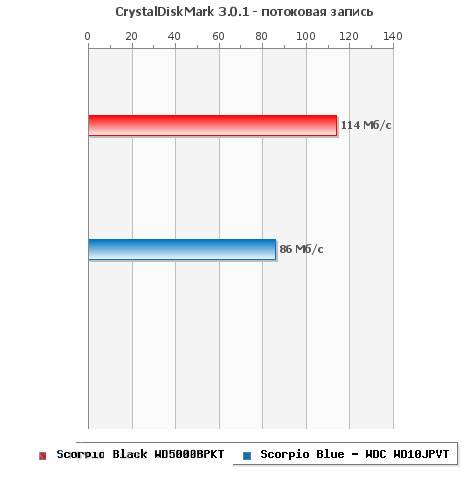
Ha még mindig elmélyíti a teszteket, és ellenőrizze a sebességet a 4 KB-os blokkokon, akkor az SCED 50-szer kerüljön. OS Boot, másolási dokumentumok, kisebb képek és programindítás - Mindez megfelel egy ilyen működési módnak. Ezenkívül a szilárdtestlemezek egyszerre dolgozhatnak több kéréssel, és az NGMD egyszálú.
Videó: Hogyan kell konfigurálni a rendszert, hogy megfelelően működjön
SSD beállítása a Windows 7 rendszerben
Ez a folyamattürelmet igényel, és a következő eljárásokat tartalmazza:

A Windows 7 beállítása az SSD-hez indul egy tároló firmware-vel. Minden gyártó rendszeresen kiadja az új szoftver verziókat olyan eszközökhöz, amelyek kiküszöbölik a hibákat és a gyengeségeket. előző verziók. Töltse le hivatalos márkájú oldalakról. Tartalmazza, általában a firmware telepítésére és frissítésére vonatkozó utasításokat használja.
Ahci és Trim.
A SATA interfész számos olyan funkcióval rendelkezik, amelyek felgyorsítják az adatcserét. Annak érdekében, hogy elérhetővé váljanak, be kell kapcsolnia az AHCI vezérlőt, mivel a legtöbb számítógépet továbbra is alapértelmezés szerint konfigurálja az elavult ATA vezérlővel. Az AHCI-re automatikusan és manuálisan válthat.
Automatikus kapcsolás:

Az alábbiakban windows indítás 7 maga a munka többi része. Ha valamilyen oknál fogva a segédprogram nem működik, akkor mindent manuálisan tehetsz.
Kézi kapcsolás:

Ennek eredményeképpen az újraindítás után az AHCI vezérlő látható lesz az eszközkezelőben.

AHCI-vel a Trim Team befejeződött. Segít az operációs rendszerben értesíteni az CZD-t arról, hogy milyen adatokkal nem tartalmazza a fájlrendszert, és melyik vezetést törölheti. Ez az, hogy ez a csapat tisztítja a szemetet, és nem teszi lehetővé, hogy csökkentse a teljesítmény szintjét.
A TRIM engedélyezhető, ha a következő feltételek teljesülnek:
- a szilárdtestlemez-vezérlő támogatja ezt a parancsot;
- a SATA mód engedélyezve van: AHCI.
Ha a feltételek teljesülnek - el tudsz menni a burkolat bevonására:

A rendszervédelem letiltása
Az utasítás elégedett:

Fontos megérteni, hogy a védelem kikapcsolásával az operációs rendszer nem fog irányító pontok helyreállítás és a windows restaurálás Lehetetlen lesz. Ezért érdemes használni szoftver Más fejlesztők, hogy hasznosítási funkciót biztosítsanak, például az akronis igazi képet.
A lemezindexelés letiltása
Az indexelés csak a merevlemez keresésére történő felgyorsítása érdekében történik. Tekintettel a multitreading SSD és annak sebességére, az indexelési és keresési szolgáltatás nem szükséges.
Kapcsolja ki a keresést:

Indexelés Kapcsolja ki ezt:
- nyissa meg a "számítógépet";
- kattintson a jobb gombra a szakaszon -\u003e Tulajdonságok;
- a megnyitott ablakok nagyon alján eltávolítjuk az "Index engedélyezése ..." jelölőnégyzetet;
- alkalmazza és zárja be az ablakot.
Az út mentén kikapcsolhatja a töredezettségmentést, ami az SSD meghajtók számára az erény alapján használható gyors hozzáférés A sejtekhez.
Meg tudod csinálni:

A Podkachka kikapcsolása
A paging fájl szükséges a nagymemória iránti igényű programok munkájához. Ha hiányzik a RAM, az ideiglenes adatok betöltődnek a fájlba. Lehetőség van arra, hogy csak akkor lehet letiltani, ha a számítógép a számítógépen (legalább 8 GB) telepítve van a számítógépen. Ellenkező esetben jobb, ha a Podachot egy másik partícióra, azaz egy merevlemezen átadja.
Kapcsolódás:

A hibernálás letiltása
A Microsoft által feltárt hibernált vagy mély alvás alvást talált a számítógép számára, amely nem töltött sok időt az indításhoz. Ez a funkció lehetővé teszi, hogy kikapcsolja a számítógép teljesítményét az alkalmazások lezárása nélkül. A későbbi ébredéssel az összes program munkája folytatódik.
Ugyanakkor, amikor a PC-t egy álomba merítik, nagy mennyiségű adat van írva a meghajtóba, és az SSD gyorsabb. Sok hibernáláshoz nem szükséges, mint PC-vel szilárd állapotú lemez Gyorsan betöltése.
Ha úgy dönt, hogy letiltja a hibernációt, akkor ezt megteheti:

SSD Tweak segédprogram.
A rendszer optimalizálása A CCED meghajtó automatikus használatához használhatja az SSD Tweak segédprogramot. A program lehetővé teszi, hogy gyorsan és egyszerűen mindent megtesz, amely a fent ismertetett, kivéve a felvételt aHCI mód. A program más eszközökkel kerül közzétételre.

van ingyenes verzió Egy alapvető funkciókészlet:
- a töredezettségmentesítés letiltása;
- a helyreállítás letiltása;
- Állítsa le az indexelést.
További funkciók állnak rendelkezésre a Tweaker Pro fizetett verziójában:
- a szolgáltatások engedélyezése és letiltása;
- a hibernációs paraméterek beállítása;
- ellenőrizze és kísérleti trim parancs optimalizálása.
A program lehetséges és mélyebb konfiguráció, amely sokkal több paramétert tartalmaz. Miután elindította a programot az ablak jobb oldalán látható részletes leírás és tippek a rendszer beállítására.
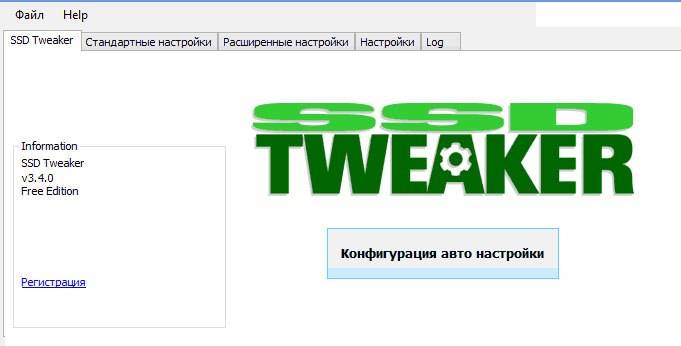
Az optimalizálás elindításához elegendő egy nagy gomb megnyomásával a program ablak közepén - az Autotune konfiguráció. A segédprogram maga konfigurálja az alapvető paramétereket, és jelentést nyújt be.
I. beállítás windows optimalizálás 7 Az SSD alatt - a folyamat nem gyors, a rendszer számos újraindítása és a BIOS látogatásai kíséretében. Ha azonban nem konfigurálja, ne tiltsa le felesleges szolgáltatások, Néhány hónap múlva az egyszer gyors SPE kimerítheti a felvételi ciklusokat és a munkavégzést.
Ez nem történik meg, miután a rendszer minden újratelepítése után optimalizálni kell. Ez kézzel és automatikusan elvégezhető az SSD Tweaker segédprogram segítségével.
>Egyre inkább a klasszikus PC-szerelvények keretében jelennek meg. A szabványos köteg a merevlemez formájában a Terabyte-hez, mint fájlként és gyors Svdnik a Windows és a program alatt, a modern munkavállalók szerves részét képezi gaming számítógépek. A probléma azonban az, hogy az elmúlt néhány évben, amelynek során az aktív eloszlása \u200b\u200bszilárdtest-meghajtók a piacon, sem a jól ismert operációs rendszerek nem szerzett néhány beágyazott eszköz konfigurációs és optimalizálása. Ezért, a szokásos felhasználóknak harmadik féltől származó szoftverek segítségével kell igénybe venniük. Megtudhatja a jelenlegi helyzet ok-okozati kapcsolatait nagyon hosszú ideig, de javaslom, hogy csökkentse ezt a kérdést, és megtalálja a módját a jelenlegi helyzetből. És a kimenet nagyon egyszerű és egyszerű program – SSD Mini Tweaker..
SSD optimalizálás
Ez a segédprogram számos olyan beállítást kínál, amelynek célja a szilárdtest-meghajtó működésének optimalizálása, amelynek köszönhetően a kis doboz nem csak gyorsabban dolgozik, hanem sokkal hosszabb ideig tart. Természetesen a Tweak programban bemutatott összes csípés elvégezhető, az operációs rendszer beállításaiban küzdene, anélkül, hogy a segédprogram segítségével használná. De véleményem szerint az összes szükséges intézkedés megkönnyíti és gyorsabb lesz a gallyak segítségével, ezért mondom el róla.
Tehát a hagyomány szerint menjen a hivatalos fejlesztői weboldalra, és töltse le a programot.
http://spb-chas.ucoz.ru/load/ssd_mini_tweaker_2_6/1-1-0-14

A tulajdonosok számára 32 bit windows verzió XP link egy kicsit más.
http://spb-chas.ucoz.ru/load/ssd_mini_tweaker_xp_1_3/1-1-0-2



A műveletek után megjelenik egy programablak, amely minden alapvető csípést kínál CD-knek. Maga a fejlesztő és sok más felhasználó azt javasolja, hogy a tartályok minden ponton elhelyezhetők. Abban az esetben, ha nem érdekli az olvasás az egyes csípésekről, akkor követheti a táblát a táblára, és zárja be a cikket. Úgy vélem, kötelességem írni legalább néhány szót minden egyes részről.

Engedélyezés Trim
Tehát az első dolog, amit a program ezt lehetővé teszi a burkolat engedélyezéséhez. Ha egyszerű nyelven beszélünk, a Trim egy olyan technológia, amelynek célja az élettartam növelése és a szilárdtest-meghajtó sebessége miatt teljes eltávolítás Fájlok a logikai szektorból. Ez az, amikor törli a tárolt fájlt, teljesen törlődik, és az új fájl felvétele teljesen megtisztított cellában történik. Ha a Trim Technology ki van kapcsolva, vagy nem támogatott, akkor egy új fájl rögzítése ugyanabban a sejtben fordul elő a régi tetején, és ez viszont csökkenti a hajtás sebességét. Remélem, elmagyaráztam, hogy minden nem túl nehéz, és megértettél engem. Gondolom, ez a funkció Csak létfontosságú az SSD-nek, biztosan bekapcsolunk. Mégis vannak hátrányai. Helyreállítással távoli fájlok Ha a Trim engedélyezve van, szinte semmilyen program nem fog megbirkózni. És maga a folyamat sokkal bonyolultabb lesz, és sokkal több időt igényel. Ha megáll, ne kapcsolja be.
A SuperFetch letiltása.
Következő technológia - SuperFetch. A rendszer teljesítményének növelése a rendszer erőforrásainak a felhasználó jelenlegi igényeinek és a leggyakrabban használt fájlok gyorsítótárazásával. A szerző azt ajánlja, hogy tegyen egy kullancsot, ezáltal letiltja ezt a funkciót. És egyetértek vele ebben. A válaszidő és a hozzáférés a szilárdtest-meghajtó (nevezetesen megvásárolja) minimális és technológiák nélkül, így ez a funkció kikapcsolható. Talán ez a technológia a merevlemezen zajlik, de határozottan nincs a szilárdtest-meghajtó.
Tiltsa le a prefetcher-t.
Prefetcher az operációs rendszer komponens, amely felgyorsítja a rendszer kezdeti kezdetét és a programindítás csökkentésének idejét. A funkció haszontalan a szilárdtest-meghajtó számára ugyanezen okból az előző bekezdésben leírtak szerint. A fenti funkciók közül kettő nem rossz a RAM, így ha egy kicsit - egyértelműen vágja le.
Hagyja a rendszer rendszermagot a memóriában
Az operációs rendszer magja az operációs rendszer központi része, összehangolt hozzáférést biztosít a számítógépes erőforrásokhoz. Általánosságban elmondható, hogy látta a számítógépes kibírumot. A rendszer működésének felgyorsítása és a lemezre való hivatkozások számának csökkentése érdekében ki kell töltenie a rendszermagot a lapozófájl működési memóriájába. Az az, hogy az operációs memória sokszor van gyorsabb fájl Párnák, ennek a rendszernek köszönhetően, és fagyasztva lesz, és annál kisebb, hogy a rendszer az információért használja a lemezt, annál hosszabb az erőforrás a második, amit valóban szükségünk van. Mindezen darált azonban több mint két gigabájtra van szükség.
A gyorsítótár nagyítása fájlrendszer
Itt minden egyszerű, minél több gyorsítótár, annál kevesebb az adatrekordok száma a lemezhez. Nos, ahogy mindent tudsz, a szilárdtest-meghajtót egy bizonyos számú újratervezési információra tervezték. Kevesebbek, annál hosszabb ideig tart a hajtás. Bekapcsol.
Távolítsa el a határértéket NTFS-vela memóriahasználat tekintetében
Ha a határértéket az NTFS-hez távolítja el a memória használatával, akkor könnyebben elindíthat több alkalmazást egyszerre a gyorsítótárazáshoz rendelkezésre álló oldalak számának növekedése miatt. Nem ajánlott felvenni a felhasználókat kis számú RAM-mal.
A töredezettségmentesítés letiltása rendszerfájlok Betöltés közben
A rendszerfájlok töredezettségmentesítésének letiltása jelentősen meghosszabbítja a szolidel életét. Amint azt mondtam, az SSD korlátozott számú felvételi ciklussal rendelkezik, és a töredezettségmentesítési folyamatban több műveletet végeznek felülírással, ami nem jó számunkra. Bátran tegye a DAW-t, azaz kikapcsoljuk ezt az értelmetlen funkciót.
A Layout.ini fájl létrehozása letiltása
A Layout.ini 2 fájlt az operációs rendszer hozta létre a termelékenység növeléséhez. Az adatokat tárolja, amelyen az alkatrészek és fájlok egy vagy egy másik programot használnak. A fájlnak köszönhetően a rendszer előrejelzi és betölti az egyes alkalmazásokhoz szükséges fájlok listáját. Tekintettel az ultrast fellebbezésére a szilárd állapotú meghajtókra vonatkozó fájlokhoz, megállapítható, hogy ez a funkció nem hordoz semmilyen előnyt. Tegyünk egy DAW-t. Azonban érdemes megérteni, hogy ez a funkció csak akkor fog működni, ha a prefetcher technológia le van tiltva, mivel ezek az összetevők szorosan kapcsolódnak egymáshoz.
A név létrehozásának letiltása MS-DOS formátumban
Hosszú fájlnevek és mappák a 8.3 formátumban (nyolc karakter a fájlnév és a három kiterjesztéshez) Lassítják a mappák elemeinek felsorolását. Letiltja ezt a funkciót a fájlok működésének sebességének növekedéséhez vezet.
A Windows indexelő rendszer letiltása
A Windows indexelés egy olyan rendszerszolgáltatás, amely lehetővé teszi a fájlkeresési folyamat felgyorsítását. Ha egy operációs rendszer Telepítve egy szilárdtest-meghajtóra, majd a teljesítményerősítés alig észrevehető lesz. Az index fájl lemezének felvételi kötet is jelentéktelen, de még mindig van. Ezért jobb, ha letiltja ezt a szolgáltatást.
Hibernációs mód letiltása
Így mentesíti a lemez helyét (a hibernálásért felelős fájlt törölve). Csak kis mennyiségű SSD tulajdonosok számára.
A rendszervédelmi funkció letiltása
Véleményem szerint az összes legvitatottabb pont. Azáltal, hogy itt, természetesen mentesíti a meghajtó helyét (legfeljebb 15% a helyreállítási pontok számától függően), de lehetetlenné teszi a rendszer visszaállítását. A végső megoldás a tiéd, ezt a pontba nem tette a DAW-t.
Defragmentációs szolgáltatás letiltása
Az előzőben már említettem ezt. A CEDD azonos hozzáférési időt tartalmaz minden memória sejtjein, így a töredezettségmentesítésben nincs szükség.
Ne tisztítsa meg a lapozófájlt
A Paging fájl törlése - A lemez elérésének további folyamata, amely, amint azt már kitalálta, nem kívánatos a szilárd időjárás.
Az összes kiválasztott funkció után a programmal való munka nem ér véget. Azt is felajánljuk, hogy manuálisan állítunk elő néhány manipulációt. Név, hogy tiltsa le a lemez töredezettségmentesítését egy ütemtervre, és tiltsa le a lemezek tartalmának indexelését a lemezen. Miért kapcsolódnak ki, már kicsit magasabbra írtam.
Az indexelés kikapcsolásához a megfelelő felirat megfelelő egérgombbal kapcsolja be, és lépjen be a lemez tulajdonságaiba.


Az összes bevétel után kettő még két. A "különleges" szakaszban. Az első az, hogy letiltja a lapozófájlt.

A pillanat meglehetősen ellentmondásos, de van egy hely. A lapozófájl leválasztása, mentesíti a lemezterületet, ami nagyon fontos. Szintén növeli a tartósságot az SSD csökkentésével az adatcsere oldalak között RAM és a merevlemez (lapozófájl, a virtuális memória mechanizmus nem tárolunk a lemezen). Azonban csak olyan manipuláció előállítása lehetséges, ha sok RAM van. Személy szerint ki van kapcsolva.
Végül, saját észrevételeiből, nem vettem észre, hogy mi a kézzelfogható termelékenység növekedése, de biztos vagyok benne, hogy az ilyen optimalizálással a szoliditor sokkal hosszabb ideig él. A segédprogramnak köszönhetően sok időt és erőt mentettem meg, ezért tanácsot adok neked! Ezen véget értem, remélem, hogy hasznos volt az Ön számára!
Cikkek ezen a témában.
Szóval van egy új SSD. Telepítette a rendszert rajta, felfegyverkezve egy optimalizációs utasítás található a hálózatban, és miután pár órát mindent megtett, hogy ... lassítja a munkát a rendszerben!
Nem hiszek? Gondolj, ahonnan nagy teljesítményt nyújt. Előnyök sSD sebesség Három kategóriában érezheti:
- rendszerpéldául a letöltés és a munka sebessége
- programok, beleértve a webes szörfözést és a dokumentumokat, képeket és médiafájlokat
- a cselekedeteid, beleértve a lemez navigációt és másolási / mozgó fájlokat
Hogyan születik mítoszok
Gyakorlatilag biztos vagyok benne, hogy az SSD konfigurációs intézkedései negatív hatással vannak legalább az egyik összetevőre. Akkor megtudhatja, miért történt ez, de először az ilyen optimalizálás okairól.
Ha elolvasod a "Buffalo" feliratot egy elefánton ...
 A hálózatnak sok kézikönyve van, és akár csípődik az SSD optimalizálásához. Tény, hogy ugyanazokat az információkat használják mindenhol, és:
A hálózatnak sok kézikönyve van, és akár csípődik az SSD optimalizálásához. Tény, hogy ugyanazokat az információkat használják mindenhol, és:
- elavultMivel a lemezterület megtakarítására irányul, és csökkenti az átírási ciklusok számát, amely irreleváns a modern SSD-k számára a Home PC-ben
- hiábavalóMivel a Windows maga törődik azzal, hogy mit kínál a konfiguráláshoz
- károsMert a működés sebességének csökkenéséhez vezet - az Ön, programok és rendszerek
Néz kritikai Az útmutatóban vagy a Tweakeren, és gondolja, hogy az elemek egyike ilyen kategóriába tartoznak!
Van egy másik probléma - sikertelen információszolgáltatás, Beleértve a helytelenül elrendezett ékezeteket.
Ha Ön, az SSD-vel együtt HDD-vel rendelkezik, mérje meg mindkét lemez sebességét, és tartsa a képet az elmében. Visszajövök hozzá, és többször is!
Különleges megjegyzések az eltérésekért
Már az anyag közzététele után úgy döntöttem, hogy kifejezetten megmagyarázzam néhány percet annak érdekében, hogy ne ismételje meg őket rendszeresen a megjegyzésekben, válaszolva az ellenfelekre.
Ebben a cikkben:
- Minden mítosz kizárólag gyorsító rendszer, programok és felhasználók számára készült. Ha az intézkedést haszontalan vagy káros, akkor azt jelenti, hogy ez nem járul hozzá a munka gyorsulásához.
- A lemezen lévő felvételi térfogat csökkenése nem tekinthető optimalizálási intézkedésnek köszönhetően ennek a megközelítésnek köszönhetően. Ha a célod ebben, a mítoszok 3 - 11 az Ön számára, valamint a tároló SSD-t egy szolgában.
- A RAM lemez használata nem tekinthető, mert nem kapcsolódik közvetlenül az SSD-optimalizáláshoz. Ha felesleg a RAM, akkor a RAM-lemezt függetlenül a számítógépen telepített meghajtók típusától függetlenül.
- Minden ajánlás széles közönséggel rendelkezik, azaz a legtöbb Felhasználók. A tippek elemzése, úgy vélik, hogy nem illeszkednek az Ön feladatainak, munkaképességeihez és ötletekhez az operációs rendszer optimális és illetékes használatáról.
Most elmentem! :)
Mítoszok
1. Tiltsa le a szuperfetchet, a Readyboot-ot és az előzetesen
Ez a tanács: ellentmondásos, csökkentheti a programindítás sebességét, valamint a Windows 10-ben - növeli a lemezen lévő pontszámot és csökkenti a pontszámot Általános termelékenység Operációs rendszer hiánya
A merevlemez-szoftver futási sebessége
Amikor elindítja az egyes programokat, a prefetcher ellenőrzi a nyomkövetés (file.pf) jelenlétét. Ha ilyen észlelhető, az előtekintés az MFT fájlrendszer metaadatainak linkjeit használja az összes szükséges fájl megnyitásához. Ezután a memóriakezelő speciális funkcióját okozza, hogy az aszinkron módon olvassa el a memóriában hiányzó adatokat és kódot ebben a pillanatban. Ha a program első alkalommal kezdődik, vagy az indítási parancsfájl megváltozott, az előfetcher új nyomkövetési fájlt rögzít (az ábrán látható).
Nem valószínű, hogy a SuperFetch képes felgyorsítani az SSD programok elindítását, de a Microsoft nem tiltja le a funkciót, tekintettel a merevlemezek jelenlétére a rendszerben. Ha az SSD gyártó márkás segédprogramja (például az Intel SSD Toolbox) javasolja a szuperfetch leválasztását, kövesse a tanácsát. Ebben az esetben azonban több mint logikus, hogy minden programot az SSD-ről megtartsa, amelyet az alábbiakban tárgyalunk.
Memória tömörítés a Windows 10-ben
Ez a szempont a Windows 10 rendszerben letiltott Sisain szolgáltatásának különféle cikkére külön cikket szentel. Korábban ezen az oldalon volt egy fragmentum, amelyet a kifejezés közzétett.
2. Letiltja a Windows Defragmant letiltását
Ez a tanács: haszontalan vagy káros, csökkentheti a lemez teljesítményét
A CheckBootspeed segédprogram egyik funkciója a tervezett töredezettségmentesítési feladat és a Job Scheduler szolgáltatás állapotának ellenőrzése. Lássuk, mennyire fontos ezek a paraméterek relevánsak az SSD legújabb Microsoft operációs rendszeréhez.
Windows 7.
A Windows 7 nem töredezett az SSD-t, amely a blogfejlesztők szófejlesztőinek megerősítésére szolgál.
A Windows 7 letiltja az SSD meghajtók töredezettségmentességét. Mivel az SSD kiváló eredményeket mutat a véletlenszerű olvasással, a töredezettségmentesítés nem ad ilyen előnyöket, amelyek a szokásos lemezen adnak minket.
Ha nem hiszed a fejlesztőknek, nézd meg az eseménynaplót. Nem találja meg a Tom SSD töredezettségmentességét.
Így, ha az SSD az egyetlen lemez, az ütemezett feladat egyszerűen nem teljesül. És ha van is a számítógép merevlemezén, letiltjuk a feladatot vagy tervező megfosztja a merevlemezt érdemes optimalizálási szabályos defragmant.
Windows 8 és újabb
A Windows 8-ban a lemezoptimalizáló elvette a defragmenitort!
A merevlemezek optimalizálása, mint korábban, leereszkedik a töredezettségmentesítéshez. A szilárd állapotú Windows meghajtók már nem figyelmen kívül hagyják, de segítenek a vezérlő elküldésében további A Trim Command azonnal beállítja az összes kötetet. Ez történik az ütemterv részeként az automatikus szolgáltatás, azaz Ha nem működik a számítógépen.
Az SSD-vezérlőtől függően a szemétgyűjtés azonnal végrehajtható a Trim Parancs kézhezvételétől, vagy elhalasztja az inaktivitási időszak előtt. A lemezoptimalizáló vagy a feladat ütemező kikapcsolása csökkenti a meghajtó teljesítményét.
3. A lapozófájl letiltása vagy átadása
Ez a tanács: haszontalan vagy káros, csökkenti a rendszer sebességét, miközben a memória hiánya
A hardverkonfigurációnak kiegyensúlyozottnak kell lennie. Ha kevés memóriája van telepítve, hozzá kell adni, mivel az SSD csak részben kompenzálja a RAM hiányát, felgyorsítja a Podachkát a merevlemezhez képest.

Ha elegendő memória van, a paging fájl gyakorlatilag nem használható, azaz. A lemez élettartama nem befolyásolja. De sokan még mindig kikapcsolják a podachkát - azt mondják, hagyja, hogy a rendszer mindent megtartson a memóriában, azt mondtam! A diszpécser eredményeként ablakok memóriája Nem a legoptimálisabb módban működik (lásd # 4).
A szélsőséges esetben a Paging fájl átkerül a merevlemezre. De ha hirtelen a memória nem elég, csak az oldalfile.sys jelenlétében nyeri meg az SSD-t!
BAN BEN: Meg kell találnom a Paging fájlt az SSD-n?
RÓL RŐL: Igen. A lapozófájllal rendelkező alapműveletek tetszőleges felvétele kis mennyiségű, vagy a nagy adattartók sorozatos felvétele. Mindkét típusú művelet tökéletesen történik az SSD-n.
A telemetria elemzése a felvételi és olvasási fájl értékelésére összpontosított, hogy:
- olvassa el az oldalfile.sysys-t az oldalfájlban lévő rekordon.
- olvassa el az oldalfillenes blokkokat. Assys általában elég kicsi, 67% -a kisebb vagy egyenlő, mint 4 KB, és 88% - kevesebb, mint 16 KB,
- a PageFile.sys rekordblokkok meglehetősen nagyok, 62% -a nagyobb vagy egyenlő, mint 128 KB és 45% - szinte pontosan 1 MB
Általánosságban elmondható, hogy a lapozófájl használatának tipikus modelljei és az SSD teljesítményjellemzői kiválóak egymásnak, és ez az a fájl, amely erősen ajánlott, hogy szilárd állapotú meghajtón legyen elhelyezve.
De a gyakorlatban, a vágy, hogy kiterjesszék az SSD életet, elpusztíthatatlan. Itt a blog olvasó megrázza az ő SSD, át pagefile.sys merevlemezre, bár az is látja a szabad szemmel, hogy csökkenti a teljesítményt. Egyébként a netbookomban több mint 2 GB memória van, és a solid State Drive Sokkal kényelmesebbé vált, mint a szabványos HDD 5400 fordulat / perc.
Végül ne felejtsük el, hogy a lapozófájl teljes leállítása nem teszi lehetővé a kritikus hibák diagnosztizálásának elvégzését. A lapozófájl mérete rugalmasan konfigurálható, így mindig van választása a lemezterület és a termelékenység között.
Trükkös kérdés: Mi a mérete a lapozófájl méretének, amikor felvettem a feladatkezelő pillanatképét?
Különleges megjegyzés
Az interneten (beleértve a bejegyzés megjegyzéseit is), gyakran megfelel a jóváhagyásnak: "A PodChock fájl nem szükséges, ha telepítette N.GB RAM. A fantáziától függően, N. 8, 16 vagy 32 értéket vesz igénybe. Ez az állítás nem értelme, mert nem veszi figyelembe a számítógépen megoldott számítógépeken megoldandó feladatokat.
Ha 32 GB-ot telepített, és 4-8 GB-ot használ, akkor igen, igen, nincs szükség bármilyen FP-re (de nem világos, hogy miért vásárolt 32 GB RAM-ot :). Ha megvásárolta ezt a memóriát, hogy maximalizálja a feladatait, akkor az FP hasznos lesz.
4. A hibernálás letiltása
Ez a Tanács: Nepnotny és Mobile PC, csökkentheti az akkumulátor időtartamát és a munka sebességét.
Ezt a tanácsot fogalmazom meg:
- helyhez kötött PC - Normál esetben tiltsa le, mert Ugyanolyan sikerrel aludhat
- mobil PC - A lekapcsolás nem mindig megfelelő, különösen nagy töltésű akkumulátorfogyasztás esetén egy álomban
Azonban az emberek kikapcsolták, húzódnak le, és kikapcsolják a rendszer védelmét, függetlenül a lemez típusától, már a vérben van! És nem, nem akarom megvitatni ezt a témát a századi időpontban :)
6. A Windows keresési és / vagy lemez indexelésének letiltása
Ez a tanács: haszontalan, csökkenti a munkád sebességét
Néha azt állítja, hogy az SSD olyan gyorsan, hogy az index nem ad jelentős gyorsítási keresést. Ezek az emberek egyszerűen soha nem használják a jelen keresést a Windows!
Úgy gondolom, hogy értelmetlen megfosztani magát hasznos eszközökA mindennapi feladatok teljesítményének felgyorsítása.
Ha ilyen mítoszok áldozatává vált, mondd el nekem a megjegyzéseket, sikerült meggyőzni Önt a haszontalanságukról vagy a káráról és milyen esetekben. Ha nem ért egyet az "optimalizálás" értékelésével, magyarázza el, hogy a nyeremények ezekből a cselekedetekből származnak..
A böngésző címsorában egyedi linken elérhető érdekes szövegfragmensek jeleníthetők meg.
A szerzőről
Vadim, vásároltam 4 SSD-t az elmúlt napokban, hogy telepítsem az összes számítógépemet. Mondjuk így ... Az élet megváltozott :-)
Azt is gondoltam, hogy sokáig vettem egy laptopot SSD-vel vagy hibrid lemezzel, megnyerte a második, választott 340 GB + 24 SSD. Meglepődve normál telepítés A Windows 8 az 5400 lemezen volt, de nem SSD. Hosszú alsónemő, átrendeződött a Windows 8 az SSD-n és egy kis ofigel, mert Körülbelül 3 GB marad az SSD-n. Tudva azt, hogy az idő múlásával a W8 lesz duzzadt és szükség lesz harcolni a helyet, visszatért mindent vissza, elhalasztott TEMP és lapozófájl SSD, plusz tettem gyakran indított programokat.
Mindazonáltal meg kellett vásárolni egy laptopot egy SSD-vel, és nem szárnyalni az agyat. Adta az SSD-t NG-nek, és most egy régi netbookba adta, tegye a W8-t, és boldog leszek.
Köszönjük az SSD-ről szóló cikkeket, az egész osztály olvasása.
Alexei
Te, Vadim, tökéletesen lógott az SSD-mítoszokon, remélheted, hogy most kevésbé szerelmes lesz az SSD perverziók. Win8-at kaptam az SSD-n, ahogyan azt és ekék, elégedettek, és nem szereztem meg a fejemet mindenféle kipufogó-optimalizálással, amelyből kétes.
PS: Válasz kérdésre: 1 GB.
-
Alexey, köszönöm a választ. Nem fogom ragaszkodni a fejem, de nem próbálom :)
A kérdésre adott válasz helytelen. És hogyan jöttél hozzá?
madgrok.
Mielőtt megvásárolná magát SSD újra olvasni a fórumok, referenciaértékek stb. És a következtetésre jutott, minden csípés a kemencében.
Miért vásárolnak magukat az SSD-nek? Természetesen gyorsabb lenne! :) és az optimalizálás legtöbbje elsősorban a teljesítmény szempontjából nem teljes nyereségre csökken, és írta Vadimot.
Yuzayu a csúcs 4 256 GB, mint rendszeres lemez a rendszer alatt. Vásárolt valahol az ősszel. Repülés kiváló, egészség 100%
Kiváló cikk, azt javaslom, hogy minden ismerős, barátaim nem szenvedtek olvasni. :)
És általában, köszönhetően a szerzőnek egy kiváló blogért. Nagyon szeretem, amit a téma megpróbál "szétszerelni a csontokat".
András
Vadim, a végén a cikk Szavazás a jelenléte SSD a mi számítógépek, azt hiszem, hogy ez a téma még mindig aktuális - vannak olyanok, akik nem teljesek legalábbis a közeli jövőben, hogy szerez egy szilárdtest-meghajtó számos Okok - Valaki nem látja a régi számítógépes ásás létrehozásának pontját egy új, vagy a bekezdés-felmérésben - megfelel a merevlemezen, vagy itt, mint Pavel Nagaev - hosszú tükrözi, mire vonatkozik.
Mit tanácsolnál? Érdemes átadni egy operációs rendszert az SSD-n, hogy "növelje a sebesség sebességét", ha kifejezhető?
Andre.
Hello Vadim, azt hiszem, sok, aki most nézi, hogy mit vásároljon SSD-vel, és nagyon hűvös lenne, ha írt egy cikket válassza az SSD lehetőséget. !
Alexey Matashkin.
Vadim, köszönöm a cikket.
A gyakorlatban ezekkel a mítoszokkal szembesültem, csak külön hallottam néhány tanácsot, ezért örömmel olvastam.
A felmérésben nem teljesen esik :) A fő PC nem otthon, és benne SSD. És van elég otthon és szokásos.
Semmi sem adhat hozzá, mert a csípések nem ragaszkodnak, az összes rétegzett SSD normál üzemmódban működik a rendszerrel.
Bár egy fontos részlet a lemezen lévő firmware frissítése. A gyakorlatban - 3 olyan eset, súlyos kudarcok, amelyek megszűntek a firmware verziók frissítéseivel.
Szerető
Pavel Nagaev,
A 24 SSD a legvalószínűbb, hogy a gyorsítótárazásra tervezték, így ilyen kis méretű, előfordulhat, hogy gyorsítótárként kell használni, amely esetben mindkét fuvarozó előnyeit kapja - a munka volumene és sebessége. Vadim., Van egy cikk a hibrid keményen, vagy igazítsa a merevlemezt SSD-vel? Azt hiszem, sok olvasó érdekelne egy ilyen cikket. Úgy vélem, hogy a 12 mítosz témája nagyon hasznos, olyan, mint amilyennek sok ismerőse van, akik maguk is szakembereket tartanak maguknak, de lehetővé teszik az ilyen hibákat, és ezeket a hibákat a normál felhasználók számára a cikkhez való kapcsolódásnak köszönhetően meg kell győzni őket hibák
Vadims Podāns.
Jó és gazdag cikk.
Sergey
Igen, valóban az SSD-t vásárló emberek meglepődnek, hogy felgyorsítják a munkát, de mindannyian elviselik magukat, és újra kikapcsolják és elveszítik a teljesítményt.
MyThbusters in Business! Kiváló volt az összes mítoszhoz.
Alexey G.
Az első alkalommal a hibernálás leállítását fogta meg, de aztán rájöttem, hogy kényelmetlen volt.
Megtisztítom a címkéket 8.3. Mivel A program új verzióit használom, és nem kell)
Az életből: amikor összegyűjti a PC-t az SSD-vel, hordozok egyéni fájlok a vasúton Ha a PC ismeretlen okokból (játékos kezek, vírusok) elkezdenek betölteni, akkor ha közel állok, akkor visszaállítom a telepített rendszer konfigurált képét (a blognak köszönhetően), de abban az esetben, ha egy másik "mester ", akkor az első dolog formázza a lemezt: (több az intelligens módon a saját városomban sajnos nem találkozott. Tehát ez egy kényszerített szükség van a felhasználói fájlok megőrzésére.
Válasz kérdésre: 2834MB?
Dima
Köszönöm Vadim.
Mint mindig, érthető és humorérzékkel.
Amint megígérte - a mítoszokkal könnyedén elváltam és az utolsó útra kísérettem. Minden bekapcsol.
Tisztelettel, dima.
Pgkrok.
Egyetértek az összes elemen, de el kellett halasztanom az indexfájlokat, a programok részét és a személyes fotó-videót a HDD-en, mert SSD - csak 60 GB (ami elsajátította :))
Összehasonlítás (a "képben lévő kép" kérdésére)
Crystaldiskcarc eredmény (HDD)
http://pixs.ru/showimage/hdd1301020_6347406_6812031.png.
CrystalDiskcarc eredmény (SSD)
http://pixs.ru/showimage/osz3010201_4238885_6812055.png.
sATA-3 SSD - SATA-6 vezérlő
Hajnal
Vettem SSD 60GB-t, csak a Windows 8, a programfájlok, az AppData, a programadatok. A többi a merevlemezen.
Ok: Túl gyorsan növekszik rendszerszakasz, Togo és Nézd, menj nulla szabadságra.
Vásárláskor állt egy feladat: gyorsítsa fel a rendszer hideg terhelését. Amit elértem - 8 másodperc.
Vadim, cikk - tanított, köszönöm!
Rubin
A temp és a gyorsítótár átadásáról - hülye tette őket a giging ramdiskre - ez egy igazi sebességű nyereség az SSD-vel.
Denis borisch
Hosszú ideig dolgozom, és még mindig nem fogom megszüntetni a Mount Optimizátorok meglepődését.
Van egy SSD egy otthoni számítógépen már egy év állványok és minden köteg. 7 10 másodpercen belül kezdődik, a programok gyorsan és könnyen betöltve optimalizálása nélkül. Nos, kivéve a szükséges és fontos dokumentumok mappáját SSD-n (méretek 500 GB). És a "Saját dokumentumok" mappában általában a tanítással fekszik.
Szeretem egy embert, nagyon közel áll ahhoz, hogy néha nem örülök az MS innovációival (csak a vezetőt egér nélkül történő használatának lehetetlensége). De objektíven fel kell ismernie, hogy az operációs rendszer működésének optimalizálása az SSD-n és a stabilitásról, kétségtelenül jól sikerült.
Rubin
Ez átruházza és a keresési index, de a Windows blogja meg van írva, hogy még mindig szem előtt tartja, így nincs értelme.
Superfetch szükséges egyébként, előzetesen előre kell tölteni a fájlokat RAM-ba, növeli a sebességet és csökkenti a meghajtóhoz való fellebbezések számát.
Valérium
Vadim, nagyon rendszeresen elolvassa a cikkeket, és gyakran tippeket tippek a gyakorlatban.
Az SSD-t (Intel 520 120 GB) megvásárlása is, először az optimalizálásról, és még néhány alkalmazásra is gondolva, de most már alkalmazott, de most elhagyta az indexelést a merevlemezre és az Intel ajánlásaira, és itt néhány tanácsot és az Intel ajánlásai eltérőek:
http://123foto.ru/pics/01-2013/42746566_1358157387.jpg
Ki hallgatni?)))
Alexei
Vadim Sterkin.,
Jött a jelen módszerre :-)
A lapozófájlom 1 GB-tól 16 GB-ig tart (a rendszer mérete). Ezenkívül a rendszerfigyelő a rakodás szinte nulla% -át mutatja. Úgy döntöttem, hogy legalább 1 GB-nak kell lennie 8 GB-nál.
Oleg
Hello Vadim. Mindig várom az új cikkeket tőled, ez a cikk nagyon hasznos volt számomra és a barátaim számára. Sajnálom, az én érvek és tanácsom nem érnek el néhány barátot, valamilyen oknál fogva, hogy több fórumban bíznak, ahol nem mindig használnak hasznos információkat.
Remélem, hogy ez a cikk meggyőzni fog.
Várom egy cikket az SSD kiválasztásáról.
Köszönöm.
Georgy.
Köszönjük a cikket.
Hogy őszinte legyek, a szuperfetch-ről nem volt teljesen megértette - mi a sebesség növekedése az SSD-n?
És a kapcsolófájl-válasz mérete, látszólag olyan: 10,7 GB kiemelve van a karakterláncban. Ebből a számból meg kell szüntetni a RAM térfogatát.
Sándor
Nemrég vásárolt SSD Kingston. Hiper x 3k 120 GB. Telepítettem a SEHTA SP1-et. Nem fogom látni a programot a letöltési sebesség és a programok munkáján.
Konfiguráció Előző: ASUS P5Q, 2 WD 500GB RAID 0, DDR2 2 szoftver 1 GB.
A következtetésem: Ha az SSD-t egy "lassú" port SATA 3GB / S-hez csatlakoztatja, akkor a rendszer teljesítményének növekedése a telepített sztrippeléshez képest jelentéktelen. Legalább 8 GB-os SATA 6GB / S és DDR3 memóriával frissítenie kell az alaplapra.
Gloobus.
Pavel Nagaev,
Nincs értelme a laptop anyagok SSD-jén 16-32 GB-ban. A legjobb ebben az esetben egy laptopot készít egy egyszerű konfigurációban HDD-vel, és frissítheti magát. Ezt tettem, vette az ASUS X301A-t 2 GB memóriával, 320 GB HDD-vel, és frissítést készített 8 GB memóriára és 128 GB SSD-re. A laptop teljesen másképpen szerzett! A számítógép betöltése a gomb megnyomásával, amíg a jelszó bemeneti ablak 6-7 másodpercig jelenik meg. Nincs csípés, kivéve, hogy kikapcsolta az indexálást, mert A keresés nem Yuzayu.
Ack.
A másik napon a csúcsot 4 128 GB-ot helyeztem el 8-ra, az alkalmazott optimenziókat és egy hét múlva rájöttem, hogy hiába, t.ch. Újratelepíteni kell. És akkor a cikk is intelligens.
Mikhal
Vadim Sterkin.,
azt hiszem, ez annak a ténynek köszönhető, hogy a legtöbb ember egyszerűen még nem volt magán gyakorlat az SSD használatával, mint a tiéd.
És a mítoszok nagyon sokat vannak.
Például Ruzzból vagyok, még mindig megjelentünk SSD.
Még nincs tapasztalat velük. És nagyon kedves.
Itt olvastam a cikkedet, rájöttem, hogy hiába mozgatta a paging fájlt.
Köszönöm a cikket, remélem, hogy nem tartok utolsó :)



































